Nota
L'accesso a questa pagina richiede l'autorizzazione. È possibile provare ad accedere o modificare le directory.
L'accesso a questa pagina richiede l'autorizzazione. È possibile provare a modificare le directory.
IMPORTANTE, TENERE PRESENTE LE LIMITAZIONI SEGUENTI:
- L'integrazione di Azure Machine Learning non è attualmente supportata nelle aree di lavoro di Synapse con protezione dell'esfiltrazione dei dati. Se non si usa la protezione dell'esfiltrazione dei dati e si vuole connettersi ad Azure Machine Learning usando endpoint privati, è possibile configurare un endpoint privato di Azure Machine Learning gestito nell'area di lavoro di Synapse. Altre informazioni sugli endpoint privati gestiti
- Il servizio collegato AzureML non è supportato con i runtime di integrazione self-hosted. Questo vale per le aree di lavoro di Synapse con e senza Protezione esfiltrazione dati.
- I runtime di Azure Synapse Spark 3.3 e 3.4 non supportano l'uso del servizio collegato di Azure Machine Learning per l'autenticazione all'URI di rilevamento mlflow di Azure Machine Learning. Per altre informazioni sulle limitazioni di questi runtime, vedere Azure Synapse Runtime for Apache Spark 3.3 e Azure Synapse Runtime for Apache Spark 3.4 (Runtime di Azure Synapse per Apache Spark 3.4)
In questo argomento di avvio rapido si collegherà un'area di lavoro di Azure Synapse Analytics a un'area di lavoro di Azure Machine Learning. Il collegamento di queste aree di lavoro consente di sfruttare Azure Machine Learning da diverse esperienze in Synapse.
Ad esempio, questo collegamento a un'area di lavoro di Azure Machine Learning consente le esperienze seguenti:
Eseguire le pipeline di Azure Machine Learning come passaggio nelle pipeline di Synapse. Per altre informazioni, vedere Eseguire pipeline di Azure Machine Learning.
Arricchire i dati con le stime introducendo un modello di Machine Learning dal registro dei modelli di Azure Machine Learning e assegnando un punteggio al modello nei pool di Synapse SQL. Per altre informazioni, vedere Esercitazione: Procedura guidata di assegnazione dei punteggi dei modelli di Machine Learning per i pool Synapse SQL.
Due tipi di autenticazione
Quando si crea un servizio collegato di Azure Machine Learning in Azure Synapse, è possibile usare due tipi di identità.
- Identità gestita dell'area di lavoro di Synapse
- Entità servizio
Nelle sezioni seguenti sono disponibili indicazioni su come creare un servizio collegato di Azure Machine Learning usando questi due diversi tipi di autenticazione.
Prerequisiti
- È necessaria una sottoscrizione di Azure. Se necessario, creare un account Azure gratuito.
- Area di lavoro di Synapse Analytics con un account di archiviazione di ADLS Gen2 configurato come archiviazione predefinita. È necessario essere il collaboratore dei dati del BLOB di archiviazione del file system di ADLS Gen2 che si vuole usare.
- Area di lavoro di Azure Machine Learning.
- Se si sceglie di utilizzare un’entità di servizio, per creare un'entità servizio e un segreto utilizzabili per la creazione del servizio collegato, è necessario disporre delle autorizzazioni (o della richiesta di un utente che dispone delle autorizzazioni). Tenere presente che a questa entità servizio deve essere assegnato il ruolo di collaboratore nell'area di lavoro di Azure Machine Learning.
- Accedere al portale di Azure
Creare un servizio collegato usando l'identità gestita dell'area di lavoro Synapse
Questa sezione illustra come creare un servizio collegato di Azure Machine Learning in Azure Synapse usando l'identità gestita dell'area di lavoro Azure Synapse
Concedere all'identità del servizio gestito l'autorizzazione all'area di lavoro di Azure Machine Learning
Passare alla risorsa dell'area di lavoro di Azure Machine Learning nel portale di Azure e selezionare Controllo di accesso
Creare un'assegnazione di ruolo e aggiungere l'identità del servizio gestito dell'area di lavoro di Synapse come collaboratore dell'area di lavoro di Azure Machine Learning. Tenere presente che questa operazione richiede che l'utente sia proprietario del gruppo di risorse a cui appartiene l'area di lavoro di Azure Machine Learning. Se si verificano problemi durante l'individuazione dell'identità del servizio gestita dell'area di lavoro di Synapse, cercare il nome dell'area di lavoro di Synapse.
Creare un servizio collegato di Azure Machine Learning
Nell'area di lavoro di Synapse in cui si vuole creare il nuovo servizio collegato di Azure Machine Learning, passare a Gestione>Servizio collegato e creare un nuovo servizio collegato con il tipo "Azure Machine Learning".
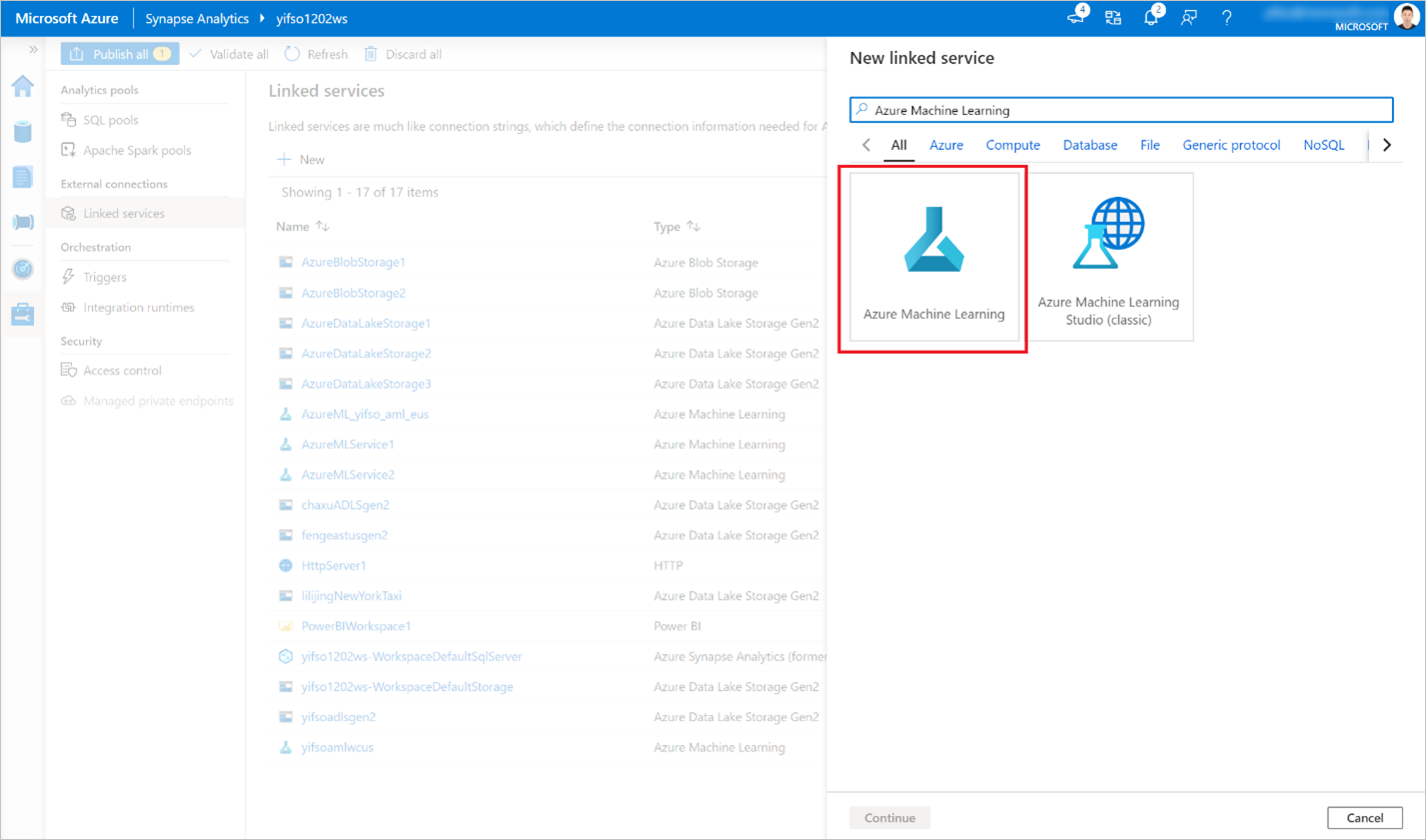
Compila il modulo:
Specificare i dettagli sull'area di lavoro di Azure Machine Learning a cui ci si vuole collegare. Sono inclusi dettagli sulla sottoscrizione e sul nome dell'area di lavoro.
Selezionare Metodo di autenticazione: Identità gestita
Fare clic su Test connessione per verificare se la configurazione è corretta. Se il test di connessione viene superato, fare clic su Salva.
Se il test della connessione non riesce, verificare che l'identità del servizio gestito dell'area di lavoro di Azure Synapse disponga delle autorizzazioni per accedere a questa area di lavoro di Azure Machine Learning e riprovare.
Creare un servizio collegato usando un'entità servizio
Questa sezione illustra come creare un servizio collegato di Azure Machine Learning con un'entità servizio.
Creare un'entità servizio
Questo passaggio crea una nuova entità servizio. Se si vuole usare un'entità servizio esistente, ignorare questo passaggio.
Aprire il portale di Azure.
Passare a Microsoft Entra ID - >Registrazioni dell'app.
Fare clic su Nuova registrazione. Seguire quindi le istruzioni per registrare una nuova applicazione.
Dopo la registrazione dell'applicazione, generare un segreto per l'applicazione. Passare ad Applicazione personale ->Certificati e segreti. Fare clic su Add client secret (Aggiungi segreto client) per generare un segreto. Conservare il segreto perché verrà usato in un secondo momento.
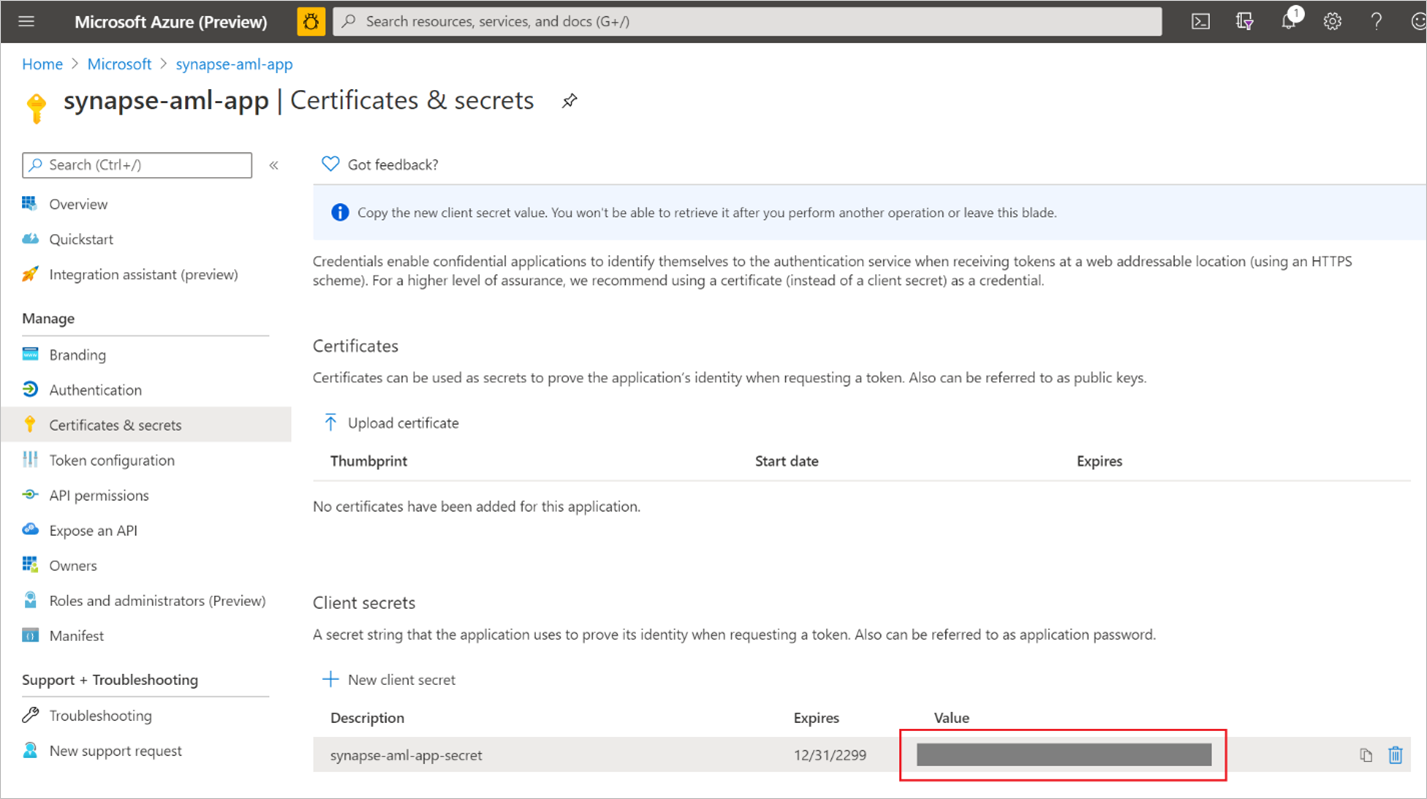
Creare un'entità servizio per l'applicazione. Passare ad Applicazione personale ->Panoramica e quindi fare clic su Crea entità servizio. In alcuni casi, questa entità servizio viene creata automaticamente.
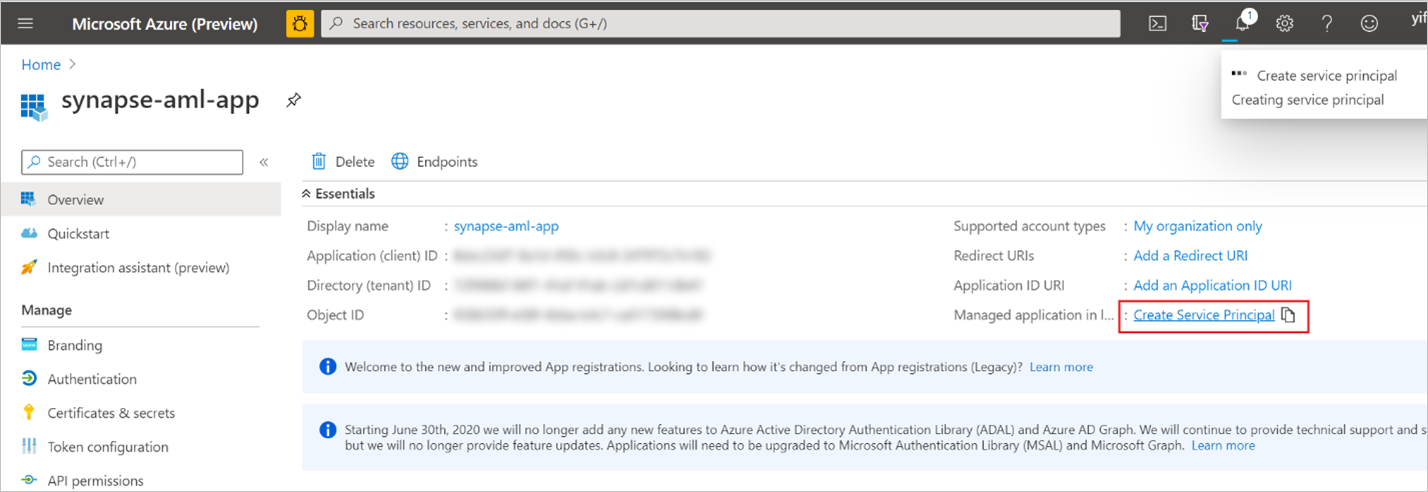
Aggiungere l'entità servizio come "collaboratore" dell'area di lavoro di Azure Machine Learning. Tenere presente che questa operazione richiede che l'utente sia proprietario del gruppo di risorse a cui appartiene l'area di lavoro di Azure Machine Learning.
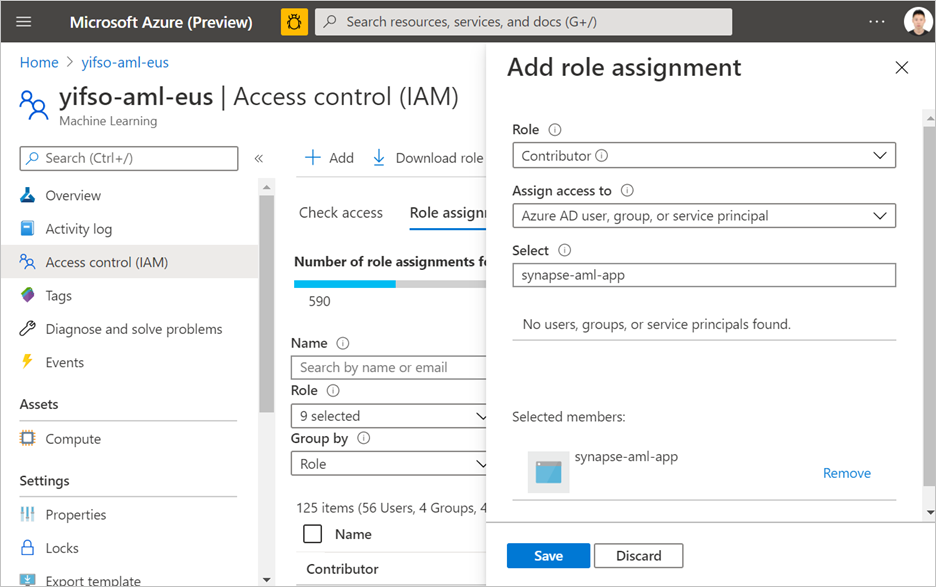
Creare un servizio collegato di Azure Machine Learning
Nell'area di lavoro di Synapse in cui si vuole creare il nuovo servizio collegato di Azure Machine Learning, passare a Gestisci ->Servizio collegato e creare un nuovo servizio collegato con il tipo "Azure Machine Learning".
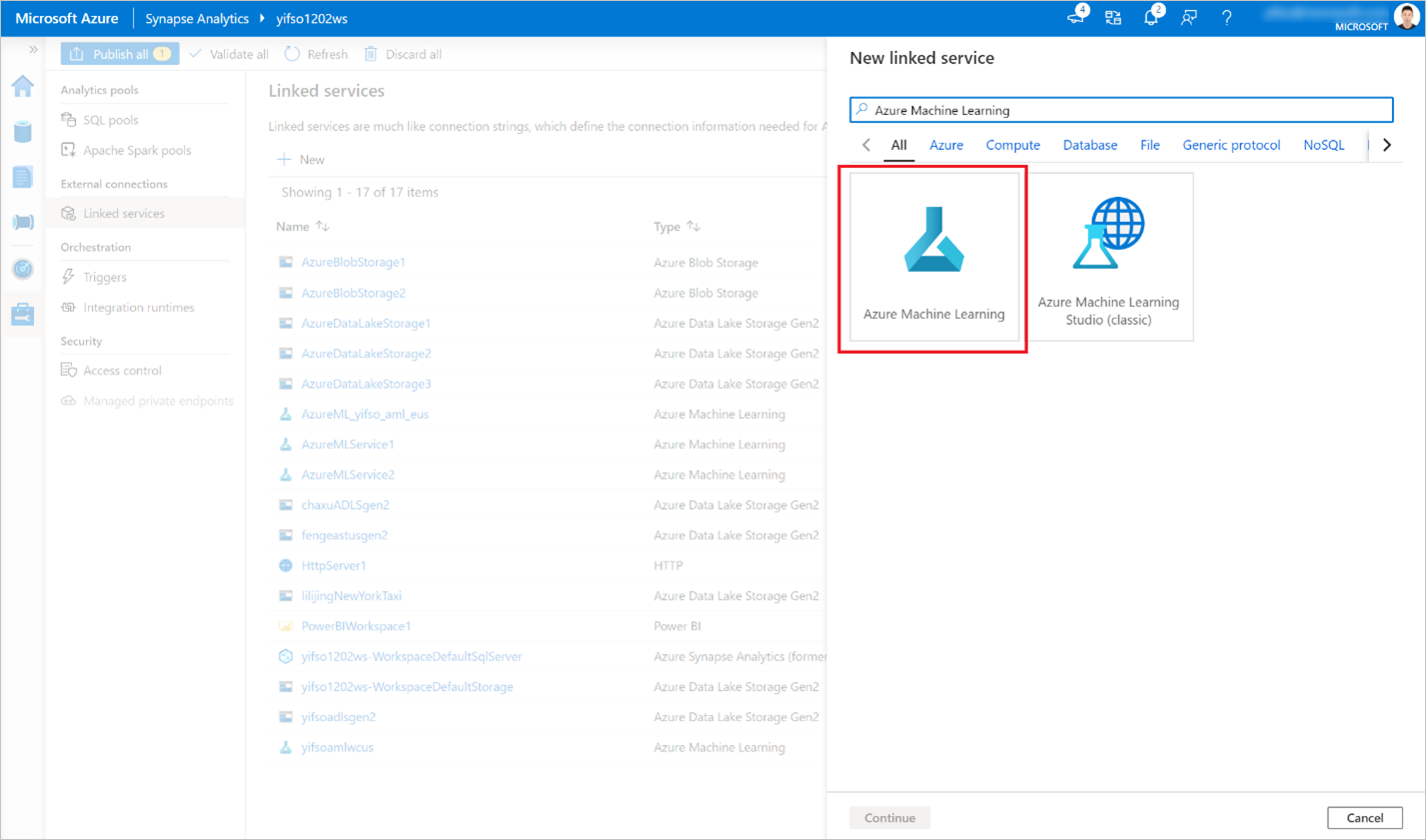
Compila il modulo:
Specificare i dettagli sull'area di lavoro di Azure Machine Learning a cui ci si vuole collegare. Sono inclusi dettagli sulla sottoscrizione e sul nome dell'area di lavoro.
Selezionare metodo di autenticazione: Entità servizio
ID entità servizio: è l’ID applicazione (client) dell'applicazione.
Nota
L'ID NON è il nome dell'applicazione. È possibile trovare questo ID nella pagina Panoramica dell'applicazione. Deve essere una stringa lunga simile a questa "81707eac-AB38-406u-8f6c-10ce76a568d5".
- Chiave dell’entità servizio: il segreto generato nella sezione precedente.
Fare clic su Test connessione per verificare se la configurazione è corretta. Se il test di connessione viene superato, fare clic su Salva.
Se il test della connessione ha esito negativo, assicurarsi che l'ID e il segreto dell'entità servizio siano corretti e riprovare.